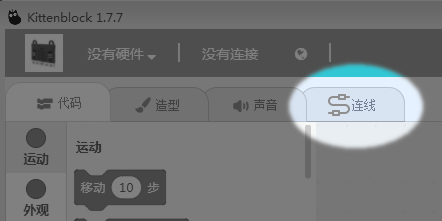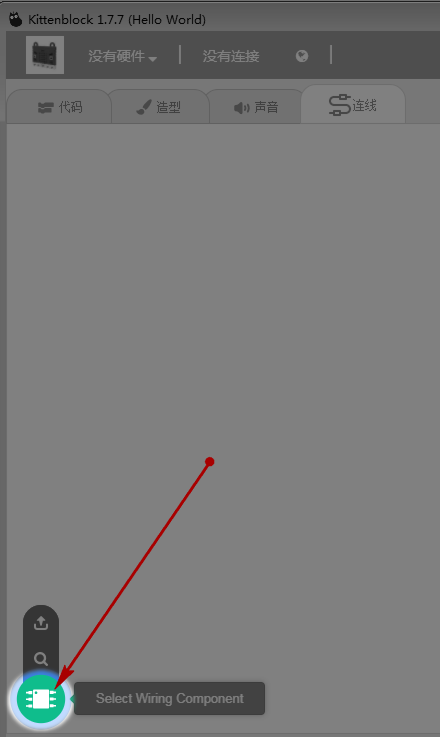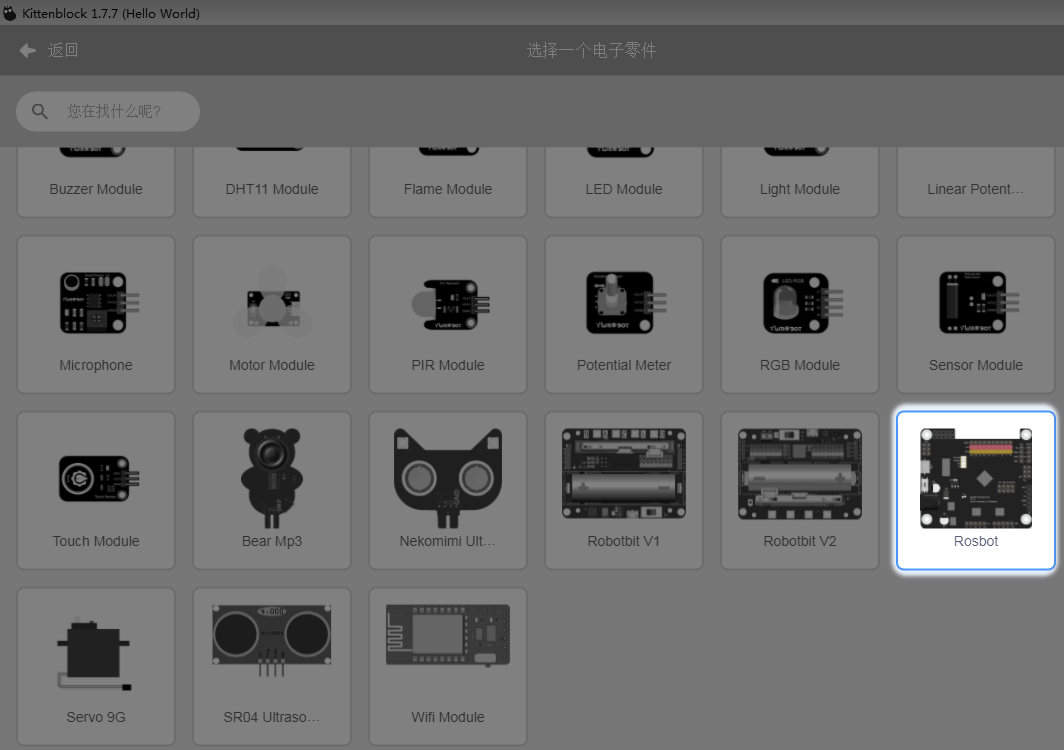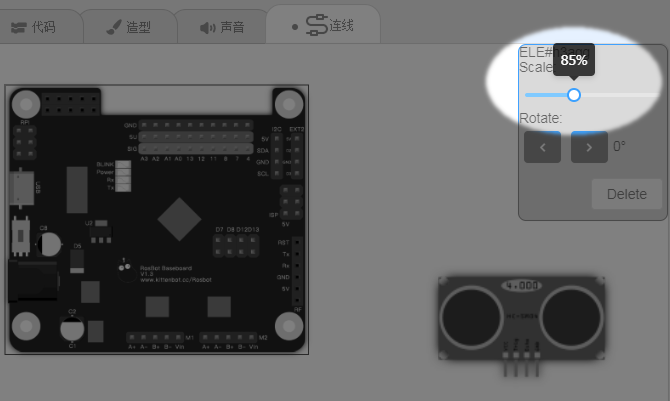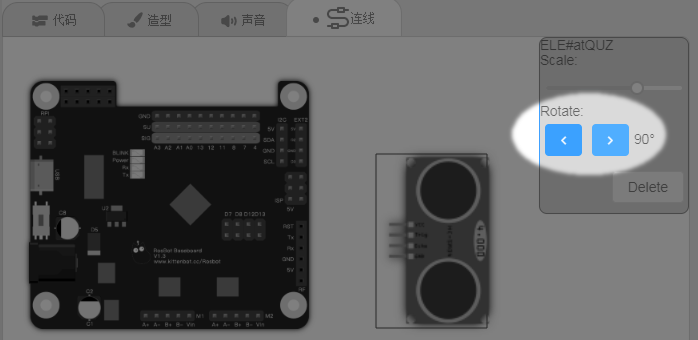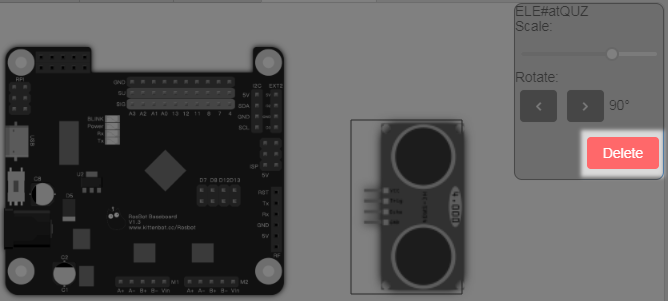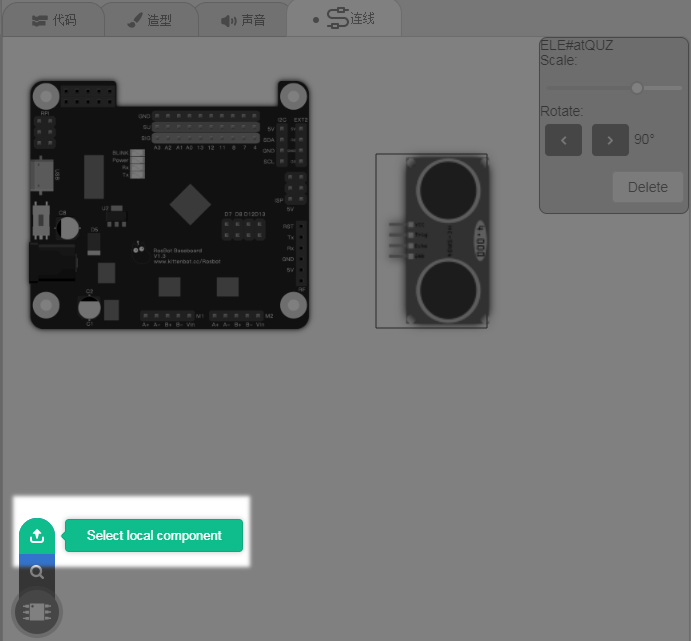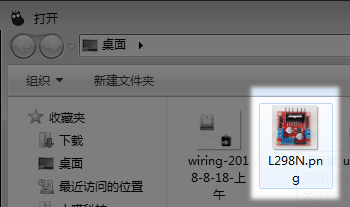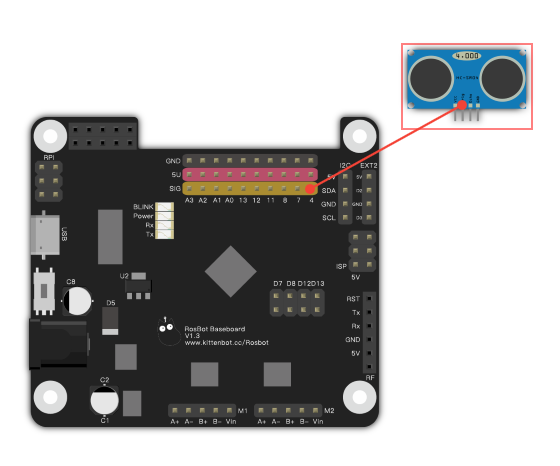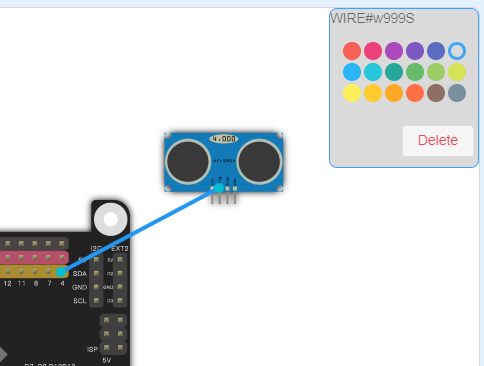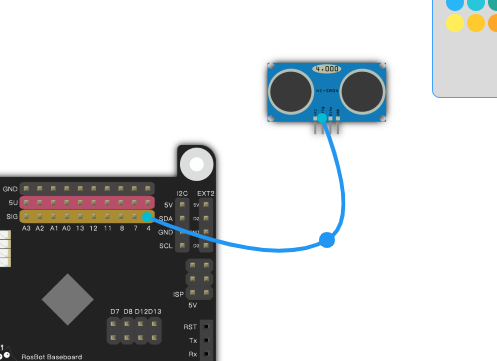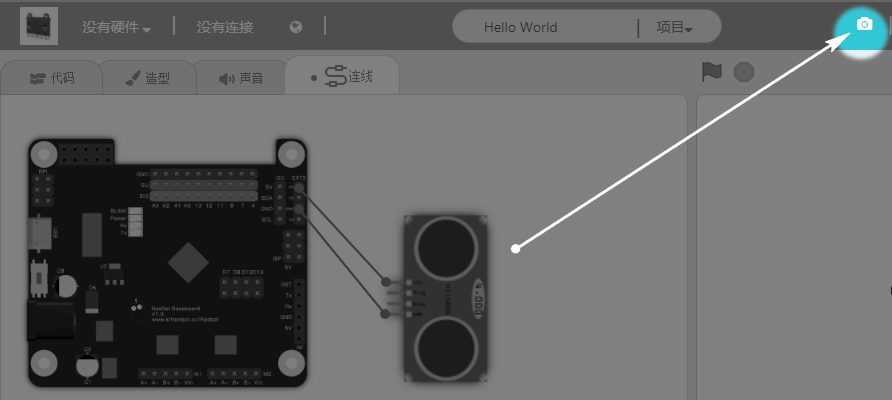连线引擎简介和使用¶
前言:
小喵家早期的天使用户可能知道在kittenblock 1.4x版本有一个连线引擎的功能,但是因为后面1.5x开始框架大改导致前后不兼容所以删掉了。但是随着现在软件慢慢稳定下来,我们在1.73迭代花了3天将连线引擎完完全全重写了一遍。1.77版本后又被PMCC喵强烈要求改进了
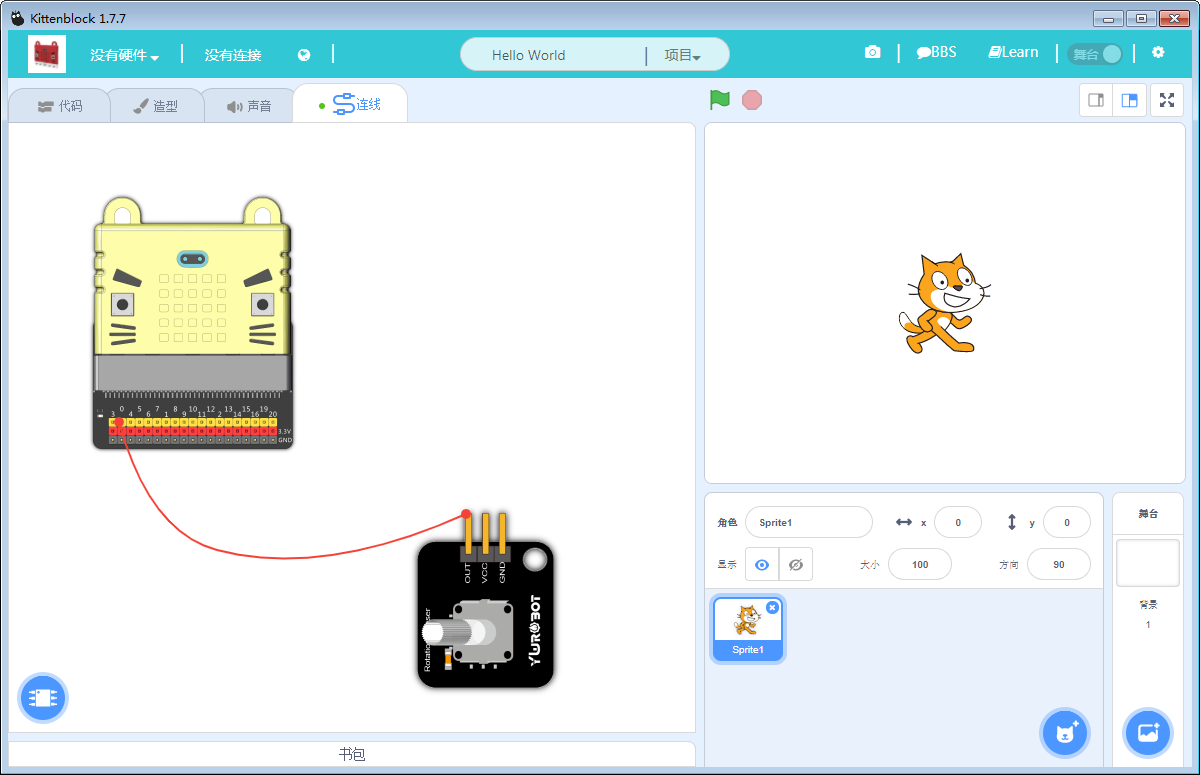
连线引擎基本使用介绍¶
Kittenblock是一个专注于硬件编程的平台,但是硬件编程少不了连线的步骤,Kittenblock内的连线引擎设计的初衷就是多少简化这个步骤,给用户更加直观的电路连接的概念。
如果只是为了做个可沟通交流容易修改的连线图,那么喵家的这个连线引擎就非常合适。它没有Fritzing一定是svg图条条框框定义引脚,它没有PS那种门槛专业要求。
特色:
使用简单,容易上手,导入图片后,进行连线即可,无需设置
包容开放,除了内置喵家常用电子模块,还支持用户导入其他家模块图片
可编辑性,连线是根据软件坐标点计算的,所以其他用户打开后,这个连线图依然是可编辑的。
可保存PNG,为了方便各位老师写书,右上角的截图图标可以将连线区域截图下来存成png用作其他用途。
连线结果保存和打开¶
目前保存项目为sb3的时候自动将连线引擎的内容打包到sb3内,所有电子模块的图片也会自动打包进去。当打开这个sb3的时候,连线内容会自动重新加载进来。
由于电子模块图片是打包在sb3文件内的,即使你把文件给其他小伙伴,他们电脑中没有这个电子模块的图片也能正常打开。
目前连线引擎还处于比较雏形的阶段,有什么新的功能和需求请尽管提出来吧,就看大家脑洞有多大了 ~